Cómo realizar una auditoría de seguridad de WordPress en 17 pasos
Publicado: 2024-11-08WordPress es uno de los sistemas de gestión de contenidos (CMS) más populares del mundo y representa más del 40 por ciento de todos los sitios web de Internet. Pero, como ocurre con cualquier tipo de software, no es inmune a los ataques. Por lo tanto, querrá tomar las medidas y precauciones necesarias para proteger su sitio web.
Realizar una auditoría de seguridad de WordPress puede ayudarlo a identificar vulnerabilidades, prevenir posibles ataques y garantizar que su sitio permanezca seguro. No es necesario contratar a un experto en seguridad para que haga todas estas cosas: hay muchos complementos que pueden automatizar parte del trabajo por usted.
En esta guía, veremos más de cerca por qué debería realizar auditorías de seguridad periódicas de WordPress. Luego, lo guiaremos a través de un proceso de 17 pasos para auditar efectivamente la seguridad de su sitio. Así que ¡vamos a sumergirnos de lleno!
¿Por qué realizar una auditoría de seguridad de WordPress?
Quizás se pregunte si es realmente necesario realizar una auditoría de seguridad de WordPress, especialmente si tiene una empresa muy pequeña o una tienda en línea.
Bueno, aquí hay algunas razones por las que este procedimiento es importante, independientemente del tipo de sitio web que ejecute.
Para identificar vulnerabilidades y malware.
Cualquier software que tenga en su sitio puede tener vulnerabilidades. Esto se aplica a complementos y temas, así como al software WordPress Core.
Cuando los desarrolladores identifican un problema de seguridad en un complemento o tema, lanzan una actualización para solucionarlo. Pero a veces, puede pasar un tiempo hasta que se conozca una vulnerabilidad y, para entonces, los piratas informáticos habrán tenido tiempo de explotarla.
El objetivo principal de una auditoría de seguridad de WordPress es identificar y abordar las vulnerabilidades antes de que los atacantes puedan explotarlas. Por ejemplo, es posible que descubra un complemento desactualizado en su sitio web o una actualización de tema reciente que tenga algunas fallas de seguridad.
Pero las vulnerabilidades también pueden incluir contraseñas débiles, configuraciones configuradas incorrectamente o incluso malware que ya se ha infiltrado en su sitio. Al realizar una auditoría exhaustiva, puede descubrir estos problemas y tomar medidas correctivas para fortalecer las defensas de su sitio.
Para protegerse contra futuras amenazas
Las amenazas a la ciberseguridad evolucionan constantemente y una medida de seguridad que fue eficaz el año pasado podría no ser suficiente hoy. Por ejemplo, los avances en la tecnología de inteligencia artificial permiten a los piratas informáticos utilizar software más sofisticado para llevar a cabo ataques de fuerza bruta.
Las auditorías de seguridad periódicas le ayudarán a anticiparse a las amenazas emergentes. Este enfoque proactivo puede evitar costosas infracciones y tiempos de inactividad, manteniendo su sitio funcionando sin problemas y de forma segura.
Para proteger los datos de los usuarios y la reputación de la marca.
Una brecha de seguridad puede tener consecuencias devastadoras para su negocio. Los piratas informáticos pueden robar todos sus datos o incluso eliminarlos.
Este es un gran problema si su sitio contiene información confidencial del usuario, como números de tarjetas de crédito y contraseñas. Las filtraciones de datos pueden ponerlo en problemas legales, lo que, además de la carga financiera, dañará la reputación de su marca y destruirá la confianza del cliente.
Una auditoría de seguridad de WordPress ayuda a garantizar que su sitio cumpla con las normas de protección de datos y que la información de sus usuarios esté segura.
Una guía paso a paso para realizar una auditoría de seguridad de WordPress
Ahora que comprende la importancia de una auditoría de seguridad de WordPress, profundicemos en los 17 pasos que puede seguir para realizar una auditoría exhaustiva de su sitio.
Como verá, la mayoría de estas medidas son bastante fáciles de implementar. Además, existen complementos que puede utilizar para proteger su sitio web.
1.Asegúrate de que WordPress esté actualizado
El primer paso en cualquier auditoría de seguridad de WordPress es asegurarse de que su instalación de WordPress esté actualizada. WordPress publica periódicamente actualizaciones que incluyen parches de seguridad, correcciones de errores y nuevas funciones.
Ejecutar una versión desactualizada de WordPress puede dejar su sitio vulnerable a vulnerabilidades de seguridad conocidas.
Para verificar si su instalación de WordPress está actualizada, navegue hasta Panel → Actualizaciones en el panel de administración.
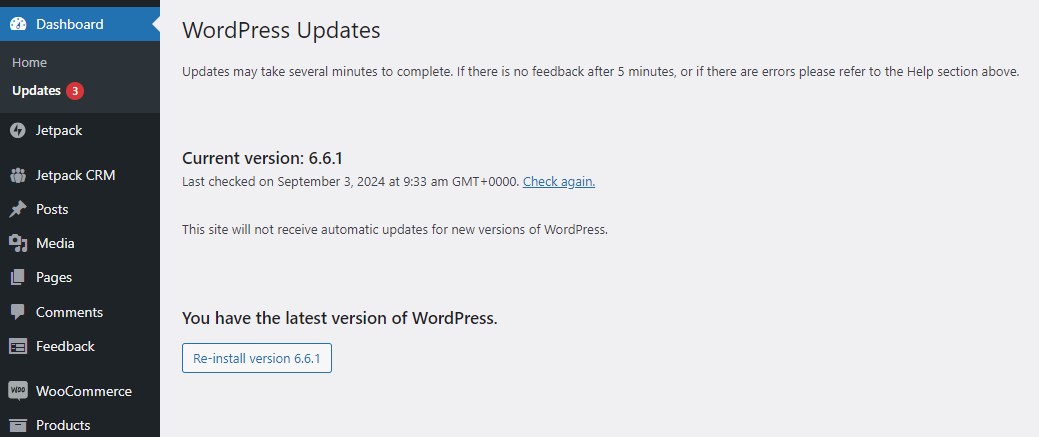
Si hay una actualización disponible, verá una notificación. Antes de actualizar WordPress, querrás asegurarte de que tu sitio tenga una copia de seguridad. De esta manera, si hay un problema de compatibilidad con complementos o temas resultantes de la actualización, puedes restaurar inmediatamente tu sitio a su estado anterior.
Le mostraremos cómo realizar copias de seguridad más adelante en la publicación.
2. Actualice temas y complementos obsoletos
Los temas y complementos obsoletos se encuentran entre las fuentes más comunes de vulnerabilidades en los sitios de WordPress. Los desarrolladores publican con frecuencia actualizaciones para corregir fallos de seguridad y mejorar la funcionalidad. Por lo tanto, ejecute estas actualizaciones tan pronto como estén disponibles.
Si va a Panel → Actualizaciones , puede ver una lista de todos los temas y complementos que necesitan actualización:
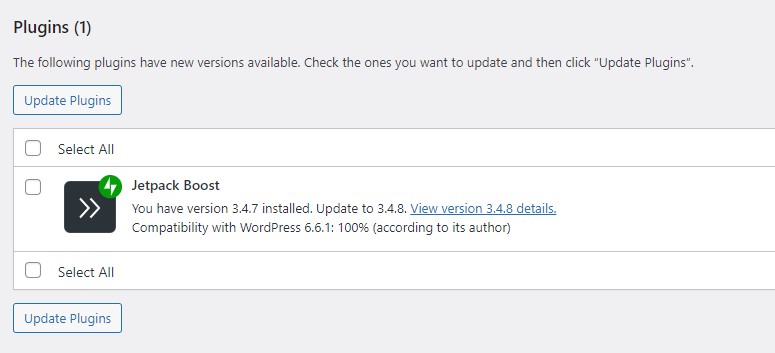
Si tiene muchos complementos en su sitio, busque actualizaciones diariamente. Alternativamente, puede habilitar las actualizaciones automáticas.
Simplemente vaya a la página Complementos o Temas y haga clic en Habilitar actualizaciones automáticas junto al complemento o tema.
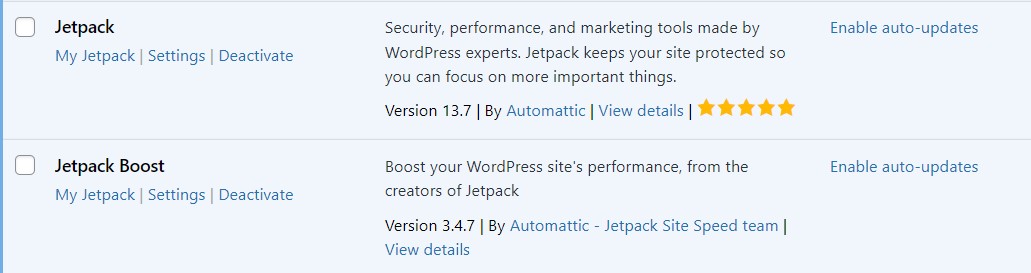
Debido a posibles problemas de compatibilidad, es posible que prefiera ejecutar las actualizaciones manualmente. También es una buena idea probarlos primero en un sitio de prueba. Luego, si todo va bien, podrá ejecutar las actualizaciones en el sitio en vivo.
3. Elimine los temas y complementos no utilizados
Los temas y complementos no utilizados pueden representar un riesgo de seguridad incluso si están inactivos. Los piratas informáticos pueden aprovechar las vulnerabilidades de los temas y complementos inactivos para obtener acceso no autorizado a su sitio.
El riesgo es mayor si tiene temas o complementos que no se han actualizado en mucho tiempo o que los desarrolladores ya no mantienen.
Es una buena práctica eliminar cualquier tema o complemento que ya no necesite. Simplemente navegue hasta Apariencia →Temas y seleccione la opción Eliminar para el tema que desea eliminar. Para complementos, vaya a Complementos → Complementos instalados. Encuentra el que estás buscando y elige Desactivar → Eliminar .
4. Compruebe si hay un complemento de seguridad instalado.
Un complemento de seguridad confiable es su primera línea de defensa contra las amenazas cibernéticas. Lo ideal es elegir un complemento que incluya una variedad de funciones, incluido el análisis de malware, la protección mediante firewall y la seguridad de inicio de sesión.
Si aún no ha instalado un complemento de seguridad, ahora es el momento de hacerlo. Y, si tiene instalado un complemento de seguridad, podría ser una buena idea revisar sus funciones y cambiar a una solución más potente si es necesario.
Jetpack Security es una solución integral para proteger su sitio. Las características incluyen un firewall de aplicaciones web, protección contra spam, escaneo automatizado de malware, copias de seguridad en tiempo real, protección contra ataques de fuerza bruta, monitoreo del tiempo de inactividad y más.
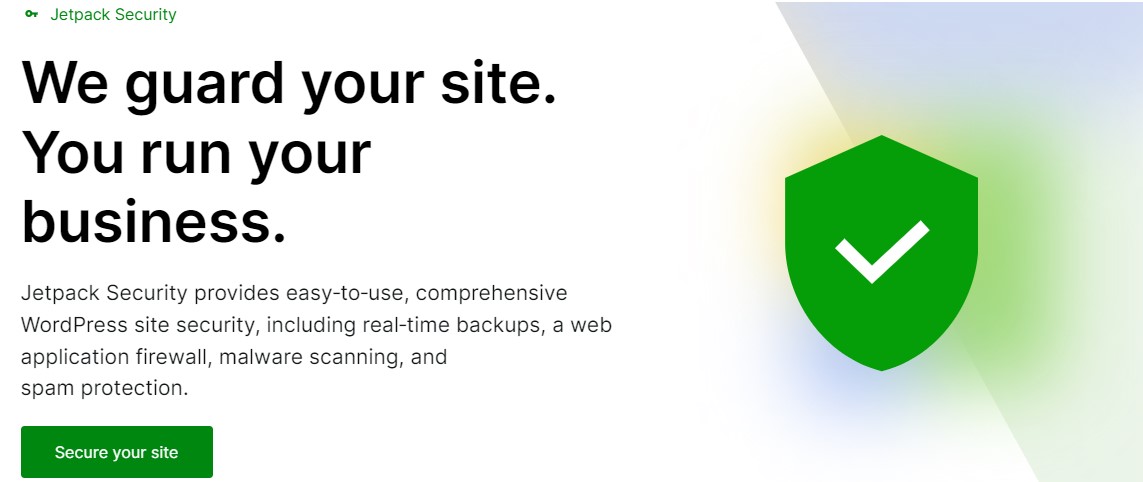
Analizaremos más de cerca estas características en los próximos pasos.
5. Busque malware y vulnerabilidades
Otro paso importante en su auditoría de seguridad de WordPress es escanear su sitio web en busca de malware y vulnerabilidades. Para ello, necesitará un complemento que automatice el proceso.
Cuando compre el plan Jetpack Security, obtendrá acceso a Jetpack Scan (al que también se puede acceder a través del complemento Jetpack Protect dedicado).

Jetpack busca vulnerabilidades conocidas de WordPress en sus complementos, temas y otros archivos del sitio. Recibirá una notificación instantánea por correo electrónico si detecta malware o vulnerabilidades en su sitio, junto con correcciones con un solo clic para ayudarlo a resolver la mayoría de los problemas.
Jetpack escanea su sitio web todos los días y el proceso está automatizado. También puede iniciar un escaneo manualmente.
6. Auditar roles y permisos de usuarios
Los roles y permisos de usuario definen lo que personas específicas pueden y no pueden hacer en su sitio de WordPress. Por ejemplo, un usuario con rol de administrador tendrá control total sobre el sitio. Lo ideal es que sólo haya un administrador por sitio.
Los roles mal configurados pueden generar riesgos de seguridad, especialmente si los usuarios tienen más privilegios de los necesarios. Y, si alguien piratea la cuenta de ese usuario, podrá causar estragos en el sitio.
Si tiene una tienda en línea o un blog de varios autores, es probable que tenga muchos usuarios en su sitio, incluidos clientes, administradores de tiendas, autores y suscriptores. Pero, por diversas razones, es posible que a algunos se les haya asignado el rol incorrecto y, por lo tanto, tengan más permisos de los que deberían.
Para revisar estos roles, navegue hasta Usuarios → Todos los usuarios . Aquí podrás comprobar que cada usuario tiene el nivel de acceso adecuado. También es posible que desees considerar eliminar o degradar a cualquier usuario que ya no necesite acceso a determinadas funciones.
7. Eliminar cuentas de usuarios inactivos
Las cuentas de usuario inactivas pueden representar un riesgo de seguridad importante, especialmente si sus contraseñas no se han actualizado en mucho tiempo. Los piratas informáticos suelen atacar cuentas inactivas porque es menos probable que tengan contraseñas seguras.
Querrá revisar y eliminar periódicamente las cuentas de usuario inactivas en su sitio. Esto se puede hacer en la sección Usuarios de su panel de WordPress.
Es posible que desees enviar un correo electrónico a los usuarios inactivos para informarles que sus cuentas se eliminarán si no toman medidas dentro de un tiempo determinado. También podría exigirles que cambien sus contraseñas.
8. Revise la seguridad y las políticas de la contraseña.
Las contraseñas débiles son una de las principales causas de violaciones de seguridad. Si tiene varios usuarios en su sitio, los riesgos son mayores.
Querrá asegurarse de que todos utilicen contraseñas seguras. Lo ideal es que contengan una combinación de letras, números y caracteres especiales. Las contraseñas que tienen al menos ocho caracteres son más difíciles de descifrar.
Puede imponer contraseñas seguras instalando un complemento como WP Password Policy Manager. Esta herramienta también le permite configurar restablecimientos automáticos de contraseñas y fechas de vencimiento para que los usuarios actualicen sus contraseñas periódicamente.
Además, considere implementar la autenticación de dos factores (2FA). Esto agrega una capa adicional de seguridad a los inicios de sesión de los usuarios y protege aún más su sitio contra ataques de fuerza bruta.
Los ataques de fuerza bruta implican probar una gran cantidad de combinaciones de nombre de usuario y contraseña para obtener acceso a un sitio web. Los piratas informáticos utilizan software sofisticado para generar estas credenciales de inicio de sesión.
Pero si obtienen las credenciales correctas, 2FA les impedirá iniciar sesión en el sitio web. Esto se debe a que deberán proporcionar un código que se envió al teléfono móvil o a la bandeja de entrada del usuario, al que el pirata informático no tendrá acceso.
Cuando usa Jetpack, puede configurar la autenticación de dos factores de WordPress.com.
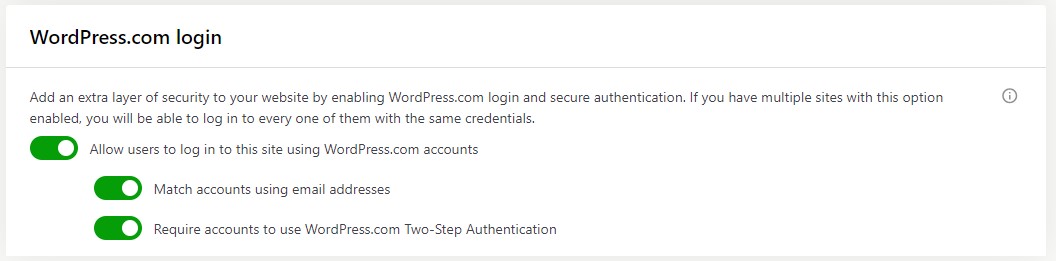
Se pedirá a los usuarios que proporcionen sus números de teléfono para verificar su identidad. Pueden hacerlo mediante SMS o una aplicación de autenticación como Duo, Authy o Google Authenticator.
9. Evaluar las medidas de seguridad de la base de datos.
Su base de datos de WordPress contiene todo el contenido, la configuración y los datos de usuario de su sitio, lo que la convierte en un objetivo deseable para los atacantes. Por lo tanto, deberás asegurarte de que esté completamente protegido.
Puede comenzar verificando que la contraseña de la base de datos sea segura y única. Luego, considere cambiar el prefijo de base de datos predeterminado (wp_) a algo personalizado. Esto hará que sea más difícil para los atacantes lanzar ataques de inyección SQL.
Para cambiar el prefijo, deberá acceder a su archivo wp-config.php . Puede hacerlo a través del Administrador de archivos en su cuenta de alojamiento o utilizando un cliente de Protocolo seguro de transferencia de archivos (SFTP).
Una vez que esté dentro del directorio de su sitio, abra el archivo wp-config.php y busque la línea que dice $table_prefix = “wp_”;
Puede cambiar wp_ a cualquier valor que desee (o simplemente puede agregarle un número o una letra). Recuerde guardar los cambios cuando esté listo.
Ahora necesitarás acceder a phpMyAdmin a través del cPanel en tu cuenta de hosting. Aquí querrás cambiar el prefijo de todas las tablas predeterminadas de WordPress.
Hacer esto manualmente, una tabla a la vez, llevará mucho tiempo. En su lugar, haga clic en la pestaña SQL en la parte superior e ingrese la siguiente consulta SQL:
RENAME table `wp_commentmeta` TO `wp_a123z_commentmeta`; RENAME table `wp_comments` TO `wp_a123z_comments`; RENAME table `wp_links` TO `wp_a123z_links`; RENAME table `wp_options` TO `wp_a123z_options`; RENAME table `wp_postmeta` TO `wp_a123z_postmeta`; RENAME table `wp_posts` TO `wp_a123z_posts`; RENAME table `wp_terms` TO `wp_a123z_terms`; RENAME table `wp_termmeta` TO `wp_a123z_termmeta`; RENAME table `wp_term_relationships` TO `wp_a123z_term_relationships`; RENAME table `wp_term_taxonomy` TO `wp_a123z_term_taxonomy`; RENAME table `wp_usermeta` TO `wp_a123z_usermeta`; RENAME table `wp_users` TO `wp_a123z_users`;Recuerde cambiar el prefijo por el que configuró en el archivo wp-config.php . En el ejemplo anterior, cambiamos el prefijo a wp_a123z.
10. Revise las medidas de seguridad de la página de inicio de sesión.
La página de inicio de sesión de WordPress es un objetivo común para los ataques de fuerza bruta, por lo que definitivamente vale la pena dedicar algo de tiempo a proteger su inicio de sesión de WordPress. Como se mencionó anteriormente, los piratas informáticos utilizan software especializado para generar miles de credenciales de inicio de sesión para intentar acceder a un sitio web.
También puedes cambiar la URL de inicio de sesión predeterminada de WordPress, que suele ser /wp-admin y /wp-login.php . De esta manera, los piratas informáticos no podrán encontrar su página de inicio de sesión. Puede encontrar instrucciones detalladas sobre cómo hacer esto en nuestro artículo: URL de inicio de sesión de WordPress: cómo encontrarla, cambiarla y ocultarla.
Sólo recuerde marcar su nueva URL de inicio de sesión como favorita para acceder fácilmente; no podrá iniciar sesión en su sitio a través de la URL anterior una vez que la haya cambiado.
11. Garantizar el uso del protocolo HTTPS.
El protocolo HTTPS cifra los datos transmitidos entre los navegadores de sus visitantes y su servidor web. De esta manera, a los atacantes les resulta muy difícil interceptar información confidencial.
Si su sitio aún no utiliza HTTPS, deberá obtener un certificado de capa de conexión segura (SSL) e instalarlo en su sitio.
Puede comprobar si su sitio utiliza HTTPS viendo la información del sitio junto a la URL en el navegador.
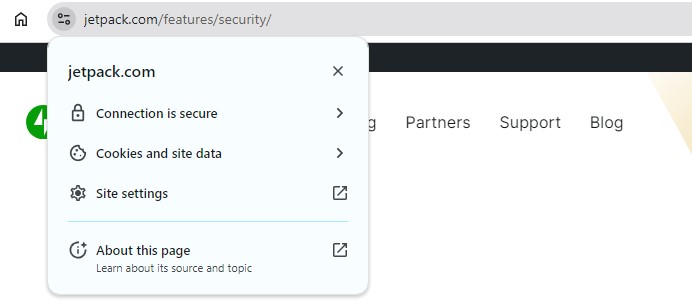
Aquí debería ver una notificación de que el sitio web es seguro. Si un sitio no utiliza HTTPS o tiene un certificado SSL no válido, el navegador mostrará una advertencia a los visitantes.

Los proveedores de hosting más reputados incluyen un certificado SSL gratuito en sus planes. Si su proveedor de alojamiento web no ofrece esto, puede obtener un certificado SSL gratuito a través de Let's Encrypt.
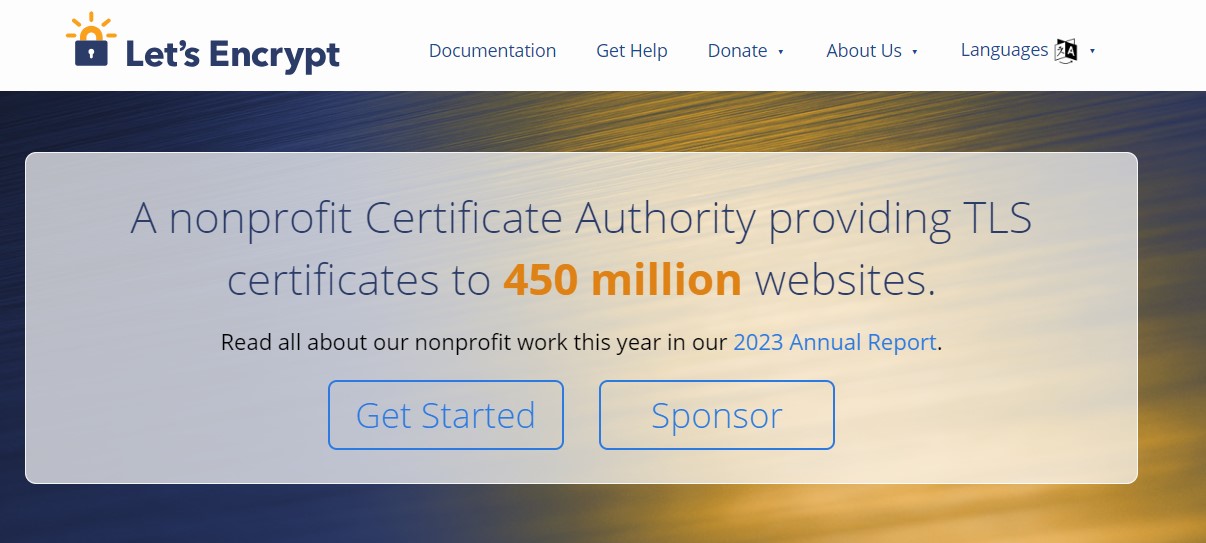
Tenga en cuenta que algunos certificados sólo son válidos por uno o dos años. Por lo tanto, deberás acordarte de renovarlos antes de que caduquen.
Protegemos su sitio. Tú diriges tu negocio.
Jetpack Security proporciona seguridad completa y fácil de usar para sitios de WordPress, que incluye copias de seguridad en tiempo real, un firewall de aplicaciones web, escaneo de malware y protección contra spam.
Asegure su sitio12.Asegúrese de que haya un WAF instalado
Un firewall de aplicaciones web (WAF) es una herramienta de seguridad esencial que filtra el tráfico malicioso antes de que llegue a su sitio. Cuando se configura correctamente, un firewall puede bloquear una amplia gama de ataques, incluidas inyecciones SQL, secuencias de comandos entre sitios (XSS) y ataques de fuerza bruta.
Jetpack Security incluye un WAF como parte de su conjunto de funciones, que puede habilitar simplemente desde el panel de WordPress.
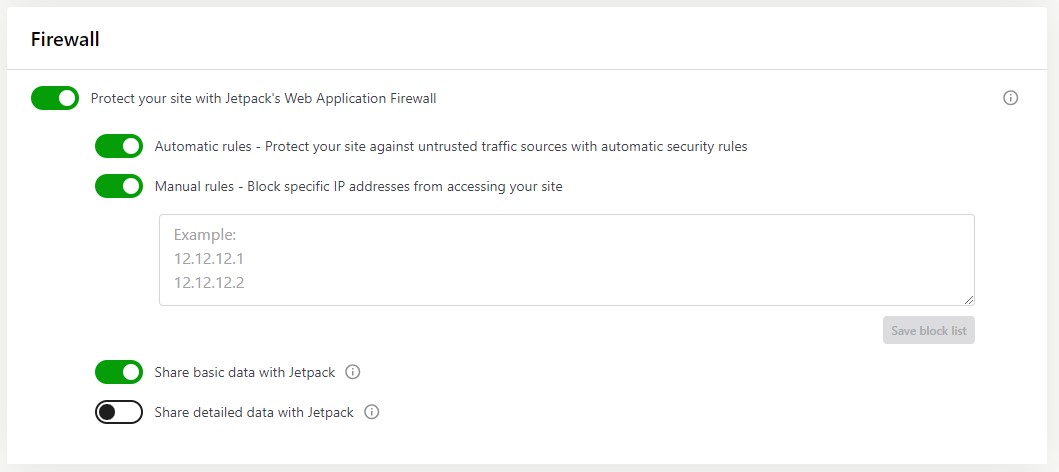
Este firewall monitorea cada solicitud a su sitio y bloquea las sospechosas. Además, el equipo de Jetpack actualiza constantemente las reglas del firewall para adelantarse a nuevas amenazas.
También tiene la opción de bloquear direcciones IP específicas de su sitio.
13. Compruebe si hay una CDN instalada
Una red de entrega de contenido (CDN) es una colección de servidores distribuidos en múltiples ubicaciones. Normalmente, se utiliza una CDN para aumentar la velocidad del sitio. Esto se debe a que ofrece el contenido de un sitio desde el servidor más cercano al visitante, lo que reduce la latencia.
Pero una CDN también puede proteger su sitio contra ataques de denegación de servicio distribuido (DDoS). Estos ataques ocurren cuando un actor malintencionado realiza un gran volumen de solicitudes a un sitio. Si un sitio web no puede soportar este aumento de tráfico, es probable que falle y deje de estar disponible.
Las CDN están equipadas para picos de tráfico. Dado que redistribuyen el tráfico entre varios servidores, su sitio no dejará de funcionar si recibe muchas solicitudes al mismo tiempo.
Algunos proveedores de hosting ofrecen una CDN en sus planes. Jetpack también incluye una CDN de imágenes que cambia automáticamente el tamaño de las imágenes según el dispositivo del visitante y elimina una carga significativa de sus servidores.
14. Evaluar las soluciones actuales de respaldo y recuperación.
Las copias de seguridad no previenen los ataques. Pero ofrecen tranquilidad en caso de que su sitio sufra una amenaza a la seguridad. En caso de pérdida de datos, puede restaurar su sitio a su versión más reciente.
Por lo tanto, el siguiente paso en esta auditoría de seguridad de WordPress es revisar su solución de respaldo e implementar una nueva si es necesario.
Lo ideal es tener copias de seguridad en tiempo real para que todo se guarde constantemente. Si tiene un sitio que rara vez cambia, una solución de respaldo diaria puede estar bien.
También es importante que sus copias de seguridad se almacenen fuera del sitio, es decir, en un lugar que no sea su servidor o cuenta de alojamiento. De lo contrario, si su servidor falla o es atacado por piratas informáticos, puede perder su sitio web y sus copias de seguridad.
También querrás asegurarte de poder restaurar fácilmente tu contenido si surge la necesidad. Esto ayudará a minimizar el tiempo de inactividad.
Dado que las copias de seguridad son tan importantes, es necesario automatizarlas para que siempre tengas una copia reciente a tu disposición. Si hay mucho trabajo, es fácil que te olvides de hacer una copia de seguridad de tu contenido.
Jetpack VaultPress Backup funciona en tiempo real. Esto significa que cada vez que realiza un cambio en su sitio web, se guarda automáticamente.
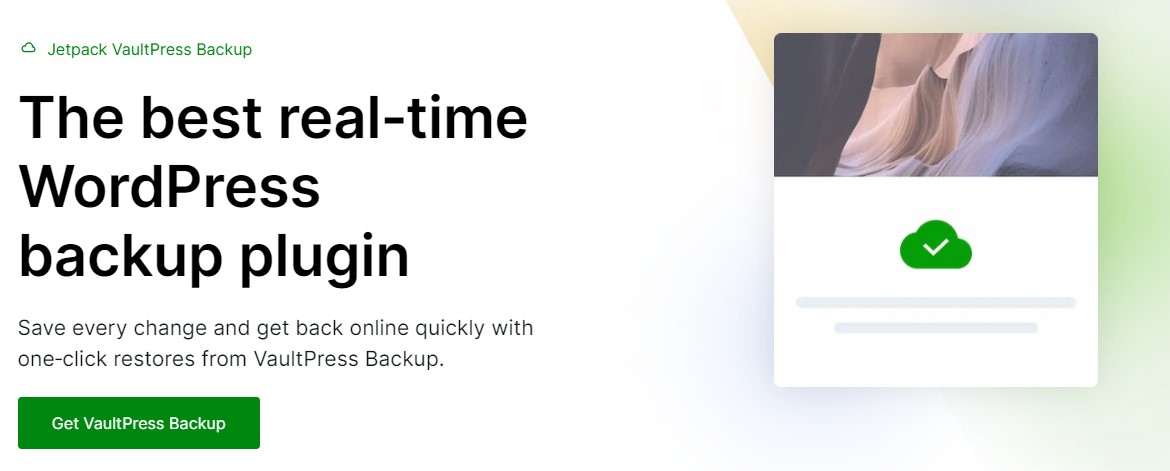
Jetpack también almacena sus copias de seguridad fuera del sitio, en ubicaciones seguras basadas en la nube. También ofrece restauraciones con un solo clic a las que también se puede acceder a través de una aplicación, de modo que si su sitio deja de funcionar, puede volver a ponerlo en funcionamiento sin demora, incluso si no está en su computadora o no puede acceder a su sitio. en absoluto.
15. Evalúe las características de seguridad de su proveedor de hosting
Su proveedor de alojamiento juega un papel fundamental en la seguridad de su sitio de WordPress. Si el entorno de su servidor no es seguro, puede tener un impacto negativo en cualquier sitio web alojado en él.
Durante su auditoría, evalúe las herramientas de seguridad que ofrece su proveedor de hosting. Estos pueden incluir características como firewalls del lado del servidor, protección DDoS y escaneo de malware.
Si inicia sesión en su cuenta de hosting, debería poder ver qué herramientas están disponibles. Siempre puede comunicarse con su proveedor de alojamiento y preguntarle si cuenta con alguna medida de prevención.
Si descubre que su plan de alojamiento carece de varios elementos esenciales de seguridad, podría considerar cambiar a un alojamiento más seguro. Jetpack tiene una lista de proveedores de alojamiento confiables que se toman en serio la seguridad del sitio. Quizás también quieras pensar en proveedores de alojamiento administrado de WordPress, que a menudo se encargan de muchas medidas de seguridad en tu nombre.
16. Problemas documentales encontrados durante la auditoría.
Mientras realiza su auditoría de seguridad, documente cualquier problema o vulnerabilidad que descubra. Esta información servirá como punto de referencia para abordar los problemas y puede ayudarle a realizar un seguimiento de su progreso a lo largo del tiempo.
Incluya detalles como la gravedad de cada problema, los pasos necesarios para resolverlo y las herramientas o complementos utilizados en el proceso. Esto le ayudará a garantizar que no se pase nada por alto y que todas las vulnerabilidades se aborden adecuadamente.
Además, si decide contratar a un experto en WordPress para proteger su sitio, tendrá una buena idea de lo que se debe hacer, gracias a sus hallazgos. De esta manera, podrá evitar retrasos en la implementación de las medidas necesarias.
17. Cree una hoja de ruta para abordar los problemas de seguridad.
Una vez que haya identificado y documentado los problemas de seguridad en su sitio, el siguiente y último paso es crear una hoja de ruta para resolverlos.
Priorice los problemas según su gravedad y el impacto potencial en su sitio (como se indicó en el paso anterior). Los problemas como el software obsoleto o las infecciones de malware deben abordarse de inmediato, mientras que los problemas menos graves pueden abordarse más adelante.
Tener una hoja de ruta clara le ayudará a mejorar sistemáticamente la seguridad de su sitio, empezando por los problemas más críticos.
Preguntas frecuentes
En esta publicación, cubrimos todos los elementos esenciales de seguridad para su sitio web de WordPress. Pero es posible que aún tenga algunas preguntas sobre algunas de las medidas de la auditoría o las amenazas que enfrentan los sitios de WordPress.
Respondamos algunas de las preguntas más comunes.
¿Qué es una auditoría de seguridad de WordPress?
Una auditoría de seguridad de WordPress es una revisión exhaustiva de las medidas de seguridad de su sitio. Está diseñado para ayudarlo a identificar vulnerabilidades y problemas en su sitio y tomar las medidas necesarias para mitigar amenazas potenciales.
Una auditoría debe abarcar todos los aspectos de su sitio de WordPress, incluidas las actualizaciones de software, los permisos de usuario, la seguridad de la base de datos, las contraseñas de inicio de sesión y más. El objetivo es garantizar que su sitio sea lo más seguro posible y protegerlo de ataques cibernéticos.
¿Con qué frecuencia debo realizar una auditoría de seguridad de WordPress?
La frecuencia de sus auditorías de seguridad dependerá del tamaño y la complejidad de su sitio. Querrá considerar la frecuencia con la que realiza cambios en su contenido.
Generalmente se recomienda realizar una auditoría de seguridad al menos una vez cada trimestre. Por supuesto, si tiene un sitio web mayoritariamente estático y es el único usuario con acceso al backend, entonces una auditoría anual o bianual debería ser suficiente.
Algunos de los pasos enumerados en esta auditoría de seguridad de WordPress deberían realizarse con más frecuencia. Por ejemplo, cada vez que instalas un nuevo tema o complemento, o publicas una nueva publicación, debes hacer una copia de seguridad de tu sitio.
De manera similar, querrá revisar su sitio web en busca de actualizaciones diaria o semanalmente, en lugar de esperar hasta la próxima auditoría de seguridad.
¿Cuáles son las vulnerabilidades más comunes en los sitios de WordPress?
Algunas de las vulnerabilidades más comunes en los sitios de WordPress incluyen:
- Software obsoleto . La ejecución de versiones obsoletas de WordPress, temas o complementos puede dejar su sitio vulnerable a vulnerabilidades conocidas.
- Contraseñas débiles . Las contraseñas débiles o fáciles de adivinar son un punto de entrada común para los atacantes.
- Páginas de inicio de sesión no seguras . La página de inicio de sesión predeterminada de WordPress es un objetivo frecuente de ataques de fuerza bruta.
- Roles de usuario mal configurados . Asignar permisos excesivos a los usuarios puede aumentar el riesgo de cambios accidentales o maliciosos.
- Bases de datos desprotegidas . Las bases de datos con contraseñas débiles o prefijos predeterminados son vulnerables a ataques de inyección SQL.
Puede leer nuestra guía completa sobre problemas y vulnerabilidades de seguridad de WordPress para obtener más información sobre estos problemas y cómo solucionarlos.
¿Qué herramientas se recomiendan para una auditoría de seguridad de WordPress?
Existen varias herramientas y complementos que puede utilizar para su auditoría de seguridad de WordPress. Pero lo ideal es optar por una solución todo en uno como Jetpack Security. De esta manera, no necesitará instalar y configurar varios complementos para proteger su sitio.
Jetpack incluye múltiples funciones de seguridad, incluido un escáner de seguridad y malware. También realiza copias de seguridad en la nube de su sitio en tiempo real, con restauraciones con un solo clic. Otras características incluyen un firewall de aplicaciones web, protección contra spam y más.
¿Existen herramientas automatizadas que puedan fortalecer la seguridad de mi sitio de WordPress?
¡Sí! Jetpack Security ofrece herramientas para detectar y resolver una variedad de los problemas más comunes. Incluye escaneo automatizado de malware, protección de firewall y protección contra ataques de fuerza bruta. Supervisa continuamente su sitio en busca de posibles amenazas y puede tomar medidas automáticas para mitigarlas. También obtendrá copias de seguridad automáticas, realizadas en tiempo real.
¿Cómo puedo monitorear la actividad del usuario en mi sitio de WordPress?
Monitorear la actividad del usuario es una parte importante para mantener la seguridad de su sitio. Al realizar un seguimiento de lo que hacen los usuarios en su sitio, puede identificar cualquier comportamiento sospechoso y tomar medidas si es necesario.
Por supuesto, no puedes estar mirando tu sitio todo el tiempo. Necesitará una herramienta que registre la actividad del usuario.
Jetpack ofrece un registro de actividad que registra cada acción realizada por los usuarios en su sitio. Proporciona información detallada sobre cada evento, así como una marca de tiempo.
De esta manera, si su sitio encuentra un error o un problema de seguridad, puede consultar el registro de actividad y buscar la acción del usuario que podría haberlo desencadenado.
¿Cómo puedo determinar si mi sitio de WordPress ha sido pirateado?
Hay varias señales de que su sitio de WordPress puede haber sido pirateado. Estos incluyen:
- Contenido desconocido o no autorizado en su sitio
- Aumentos inexplicables en el tráfico, especialmente de fuentes inusuales
- Una desaceleración notable en el rendimiento de su sitio sin ningún cambio en su servidor o contenido
- La aparición de cuentas de usuario nuevas y no autorizadas en su panel de administración.
- Advertencias de motores de búsqueda que indican que su sitio puede estar comprometido
Por supuesto, podría haber otros culpables detrás de estos problemas. Por ejemplo, es posible que otro administrador haya agregado un usuario sin su conocimiento. O es posible que hayan instalado un complemento muy codificado que haya ralentizado su sitio.
Si usted es el único administrador y nadie más tiene acceso al backend de su sitio, entonces los problemas enumerados anteriormente pueden ser un motivo de mayor preocupación.
Si sospecha que su sitio ha sido pirateado, querrá tomar medidas inmediatas. Puede seguir nuestra guía sobre qué hacer si su sitio de WordPress es pirateado.
¿Cómo soluciono un sitio de WordPress pirateado?
Si su sitio de WordPress ha sido pirateado, es importante actuar rápidamente para minimizar el daño.
El primer paso es identificar la fuente de la infracción. El registro de actividad de Jetpack puede ayudarte con esto.
Una vez que se haya identificado al culpable, debe eliminar cualquier código malicioso, actualizar todas las contraseñas y asegurarse de que su software esté actualizado. Si un usuario está detrás de la infracción, querrás eliminar su cuenta y posiblemente incluir en la lista de bloqueo su dirección IP.
Consulte esta guía detallada sobre cómo limpiar un sitio de WordPress pirateado.
¿Qué pasos puedo tomar después de una auditoría de seguridad para mantener la seguridad continua?
Después de completar una auditoría de seguridad, es importante implementar prácticas de seguridad continuas para mantener su sitio seguro. Estas prácticas incluyen algunos de los pasos cubiertos en esta guía:
- Mantenga WordPress, temas y complementos actualizados
- Utilice registros de actividad para monitorear comportamientos sospechosos
- Implementar políticas que requieran contraseñas seguras y únicas
- Asegúrese de que se realicen copias de seguridad de su sitio con regularidad y que las copias de seguridad se almacenen fuera del sitio.
- Utilice la autenticación de dos factores para agregar una capa adicional de seguridad a los inicios de sesión de los usuarios.
- Programe auditorías de seguridad periódicas para identificar y abordar nuevas vulnerabilidades.
Si sigue estos pasos, podrá mantener un alto nivel de seguridad para su sitio de WordPress y protegerlo de posibles amenazas.
Jetpack Security: escaneos y copias de seguridad de WordPress en tiempo real
Jetpack Security ofrece un conjunto completo de herramientas para ayudarlo a proteger su sitio de WordPress. Estos incluyen escaneo de malware en tiempo real, copias de seguridad en tiempo real y protección contra ataques de fuerza bruta. La mayoría de estos procesos están automatizados, lo que facilita la seguridad de su sitio.
También obtendrá un firewall de aplicaciones web y protección contra spam para comentarios y formularios. Además, el registro de actividad de Jetpack te ayudará a identificar cualquier acción o evento en tu sitio que desencadenó un error o provocó una violación de seguridad.
¿Estás listo para aumentar la seguridad de tu sitio? ¡Empieza hoy con Jetpack Security!
